|
Réduire la taille d’un fichier vidéo volumineux avant de le partager
Lorsque vous souhaitez partager un gros fichier vidéo, utilisez l’application de montage vidéo Adobe Premiere Rush pour réduire la taille du fichier et l’exporter au format MP4 afin de faciliter son affichage.
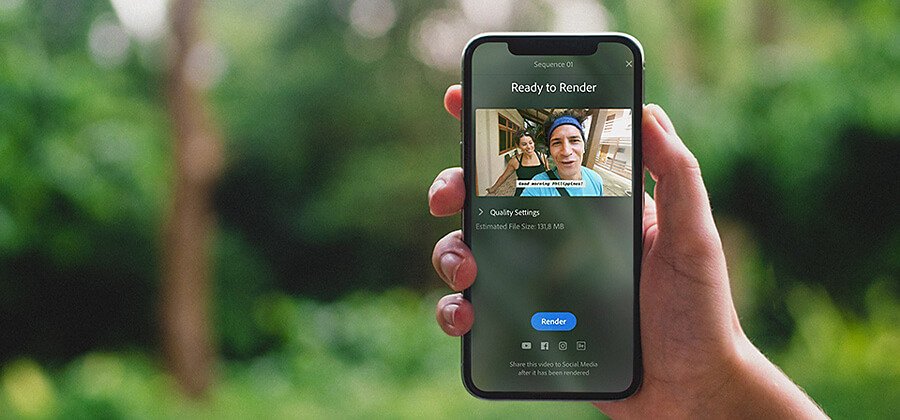
Le problème : les limites de taille des vidéos
Si vous avez des difficultés à télécharger votre vidéo sur les réseaux sociaux, il est possible que le fichier soit trop volumineux. Pour les comptes standard, YouTube limite la taille des fichiers à 15 minutes et 2 Go, tandis que les utilisateurs du forfait de base de Vimeo peuvent télécharger 500 Mo par semaine. Instagram limite les vidéos téléchargées depuis un appareil mobile à 10 minutes et 650 Mo, mais les vidéos téléchargées depuis le web peuvent aller jusqu’à 60 minutes et 3,6 Go. Facebook autorise les vidéos jusqu’à 240 minutes et 10 Go.
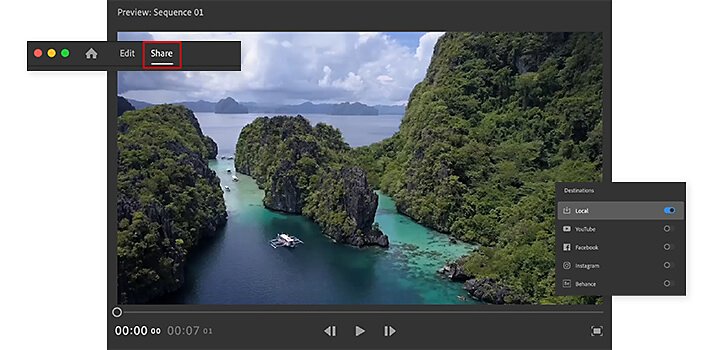
La solution : exporter votre vidéo à partir de n’importe quel format vers un fichier MP4.
Par un simple glisser-déposer, vous pouvez importer MOV, WMV, AVI et d’autres codecs dans Premiere Rush. Vous pouvez également importer plusieurs formats audio différents. Lorsque vous exportez depuis Premiere Rush, la compression est automatique et vous pouvez partager des vidéos de haute qualité directement sur vos réseaux sociaux préférés.
Pour les ordinateurs :

Cliquez sur le panneau de partage et activez la destination.

Connectez-vous à votre compte sur le réseau social de votre choix via Premiere Rush.

Ajoutez des métadonnées comme des descriptions et des balises, ainsi qu’une vignette ou un dessin personnalisé.

Si vous publiez sur YouTube, mais ne voulez pas le faire tout de suite, vous pouvez fixer une heure pour la mise en ligne de votre vidéo.

Cliquez sur Exporter. Premiere Rush convertira automatiquement votre vidéo en un fichier vidéo MP4 avec un préréglage optimisé par défaut.
Pour les appareils mobiles :

Cliquez sur Exporter, puis Premiere Rush restituera la vidéo sous forme de fichier MP4.

Choisissez le réseau social que vous souhaitez utiliser et connectez-vous.

Ajoutez des métadonnées comme des descriptions et des balises, ainsi qu’une vignette ou un dessin personnalisé.

Cliquez sur Publier.
Si vous souhaitez une réduction plus importante de la taille du fichier, vous pouvez effectuer des modifications avant de publier. Il suffit d’ouvrir les paramètres avancés et de réduire la résolution ou la fréquence d’images :
Ajustez la fréquence d’images.
La fréquence d’images, mesurée en images par seconde (fps), est généralement de 24 pour le cinéma et de 30 pour la télévision. Pour une vidéo YouTube standard, le taux optimal est de 29,97. Instagram exige un minimum de 30 images par seconde, et YouTube en autorise 24. En diminuant cette fréquence, vous réduisez la taille du fichier, mais si votre vidéo met en scène beaucoup de mouvements, une fréquence d’images trop faible entraînera un flou de mouvement.
Ajustez la résolution.
La résolution optimale pour une vidéo YouTube HD est de 1080p. Si vous sélectionnez 720p, vous diminuerez la taille du fichier vidéo. Heureusement, si vos auditeurs utilisent des téléphones, des tablettes ou des ordinateurs portables, ils ne le remarqueront peut-être pas.
Une autre option : avant de compresser, modifiez.
Si la compression vidéo n’est pas suffisante, pensez à réduire la taille de la vidéo en coupant les séquences en excès :
Découvrez comment monter une vidéo dans votre chronologie Premiere Rush.
Coupez le début d’un clip en cliquant sur la poignée orange située sur le côté gauche du clip et en la faisant glisser vers la droite. Pour couper l’extrémité finale d’un clip, il suffit d’inverser le processus en déplaçant la poignée de la droite vers la gauche.
Accélérer l’action peut également réduire la taille de votre vidéo.
Pour accélérer l’action et réduire la durée de votre vidéo, cherchez le bouton « Vitesse » dans la barre de droite (ou dans la barre d’outils inférieure si vous utilisez l’application mobile). Utilisez le curseur Vitesse de plage pour localiser la partie à accélérer, puis faites-le glisser pour déterminer la vitesse voulue. La case Conserver la hauteur de ton est cochée par défaut pour éviter que votre audio ne soit trop déformé.
Pour effectuer des modifications plus complexes, comme le remappage temporel ou l’étalonnage des couleurs des couches d’ajustement, essayez Premiere Pro.
Si la version finale de votre vidéo est encore trop longue à publier, vous pouvez envisager de publier le contenu sous forme de série. Enregistrez une chanson de générique dans Audition, coupez-y une séquence-titre et commencez à voir encore plus grand.
Allez plus loin avec Adobe Premiere Pro.
Créez et montez des vidéos de qualité professionnelle sur tous les appareils : téléphone, tablette et ordinateur, et partagez-les sur les réseaux sociaux.
Ces contenus pourraient également vous intéresser…
S'initier aux techniques de l'aquarelle
Maîtrisez, grâce à ces conseils, la fluidité des mouvements de pinceau et la richesse des textures de l'aquarelle.
Photographier les étoiles : conseils pour l'astrophotographie
Découvrez tout ce qu'il faut savoir pour capturer de superbes images du ciel nocturne.
Conseils pour la photographie de mariage.
Découvrez comment capturer tous les moments programmés et imprévus du grand jour.
Prendre des photos de nature en tout genre
Explorez les possibilités offertes par la photographie de nature, des animaux en mouvement aux paysages à perte de vue.
Montez et compressez des vidéos avec Adobe Premiere Rush.
Tout Creative Cloud
Bénéficiez de Premiere Rush et de l’ensemble des applications de création pour seulement
65,33 €par mois
Tout Creative Cloud
Bénéficiez de Premiere Rush et de l’ensemble des applications de création pour seulement
65,33 €par mois
Étudiants et enseignants
Bénéficiez de -65 % sur la vingtaine d’applications Creative Cloud, dont Premiere Rush.
19,01 € par mois.
Formule Entreprise
Bénéficiez de Premiere Rush et de toutes les applications Creative Cloud, ainsi que de fonctionnalités professionnelles exclusives.
39,18 €/mois
Formule Entreprise
Bénéficiez de Premiere Rush et de toutes les applications Creative Cloud, ainsi que de fonctionnalités professionnelles exclusives.
39,18 €par mois



